Könnyen konvertálhatja a szöveget a Word összes táblájának feliratává
Kutools for Word
Amikor a táblázatokat és azok feliratát tartalmazó tartalmakat a weboldalról másolja és beilleszti a Microsoft Word dokumentumokba, akkor megtudhatja, hogy a táblázatok feliratszövegei ott maradnak, de már nem táblázatfeliratokként játszanak. A A táblázat feliratának újjáépítése hasznossága Kutools for Word úgy tervezték, hogy megoldja ezt a problémát azáltal, hogy az összes számot tartalmazó szöveget újból felépíti, és a táblázatok felett vagy alatt marad, és gyorsan feliratokká válik.
Könnyen konvertálhatja a szöveget a Word összes táblájának feliratává
Ajánlott produktivitási eszközök a Wordhez
Kutools for Word: AI integrálása 🤖, több mint 100 speciális funkcióval a dokumentumkezelési idő 50%-át takaríthatja meg.ingyenes letöltés
Iroda fül: Bevezeti a böngészőszerű lapokat a Wordbe (és más Office-eszközökbe), leegyszerűsítve a többdokumentumban történő navigálást.ingyenes letöltés
Kattints Kutools Plus > újraépítése > A táblázat feliratának újjáépítése. Lásd a képernyőképet:

Könnyen konvertálhatja a szöveget a Word összes táblájának feliratává
Ha az alábbi képernyőképen látható számokkal rendelkező szövegek vannak, és táblázatos feliratokká kívánja konvertálni őket, az alábbiak szerint hajthatja végre:

1. Kattintson a gombra kattintva Kutools Plus > újraépítése > A táblázat feliratának újjáépítése.

2. Miután a Rebuild Table Caption segédprogramra kattint, megjelenik a A táblázat feliratának újjáépítése párbeszédablak.
Ha a táblázat fölötti vagy alatti szöveget konvertálni szeretné a rendszertábla feliratstílusával, kérjük, ellenőrizze Konvertálás rendszeraláírássá lehetőségre, majd kattintson a gombra OK gombot az átalakítás megkezdéséhez.
Megjegyzés: A Szöveg kiválasztása számmal (táblázat), ha rákattint a gombra Felett opcióval kiválasztja az egyes táblák fölötti szöveget, és táblázatokká alakítja őket. És ha rákattintasz Alatt opcióval konvertálja az egyes táblák alatti szöveget táblázatfelirattá.
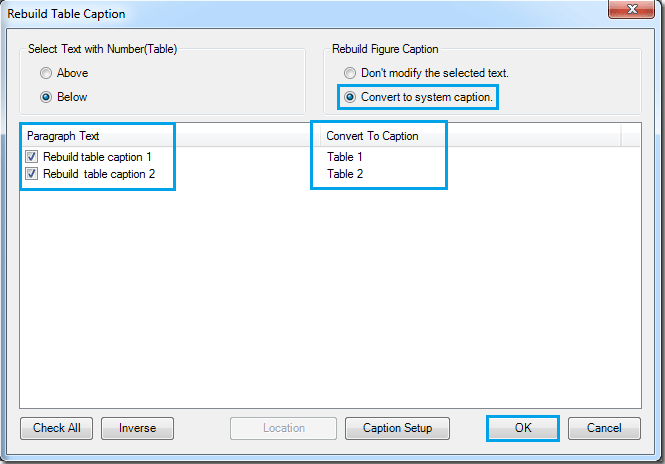
Vagy ha konvertálni kívánja, és a táblázat felett vagy alatt a táblázatot feliratként szeretné megtartani, ellenőrizze a Ne módosítsa a kijelölt szöveget választási lehetőség. Ezután kattintson OK gombot.

3. A beállítások szerint kétféle típusú táblázatfeliratot használhat. Képernyőképek megtekintése:
A táblázat fölötti vagy alatti szöveg konvertálása a rendszer tábla feliratstílusra cserélésével
 |
 |
A táblázat feletti vagy alatti szövegek konvertálása és megtartása táblázat felirataként
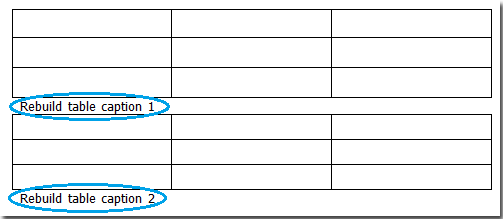 |
 |
típus: Ha nem szeretne néhány szöveget a táblázat fölé vagy alá konvertálni táblázatfeliratként, törölje a jelet a Bekezdés szöveg listából. Lásd a képernyőképet:

Kapcsolódó funkciók
- Könnyen konvertálhatja a szöveget a Word összes alakjának feliratává
- Gyorsan konvertálja a szöveget egyenletfeliratokká a Wordben
A legjobb irodai hatékonyságnövelő eszközök
Kutools for Word - Növelje Word-élményét az Over segítségével 100 Figyelemre méltó tulajdonságok!
🤖 Kutools AI asszisztens: Alakítsa át írását mesterséges intelligencia segítségével - Tartalom létrehozása / lengyel szöveg az egyértelműségért / Összefoglalja a dokumentumokat / Információért érdeklődjön dokumentum alapján, mindezt a Word-en belül
📘 Dokumentummesterség: Felosztott oldalak / Dokumentumok egyesítése / Kijelölés exportálása különböző formátumokban (PDF/TXT/DOC/HTML...) / Kötegelt konvertálás PDF-be / Oldalak exportálása képként / Nyomtasson több fájlt egyszerre...
✏ Tartalom Szerkesztés: Kötegelt keresés és csere Több fájl között / Minden kép átméretezése / Transzponálja a táblázat sorait és oszlopait / Táblázat konvertálása szöveggé...
🧹 Könnyed tisztítás: Söpörj el Extra helyek / Szakaszszünetek / Minden fejléc / Szövegdobozok / Hiperhivatkozások / További eltávolító eszközökért látogasson el a mi oldalunkra Csoport eltávolítása...
➕ Kreatív betétek: Beszúrás Ezer elválasztó / Jelölőnégyzetek / Rádió gombok / QR-kód / Vonalkód / Átlós vonal táblázat / Egyenletfelirat / Képfelirat / Táblázat felirata / Több kép / Fedezzen fel többet a Csoport beszúrása...
???? Precíziós kiválasztás: Pontosan konkrét oldalak / asztalok / formák / címsor bekezdései / A navigáció javítása a következővel: több Jelölje ki a funkciókat...
⭐ Star Enhancements: Gyorsan navigáljon bármely helyre / ismétlődő szöveg automatikus beszúrása / zökkenőmentesen válthat a dokumentumablakok között / 11 Konverziós eszközök...
